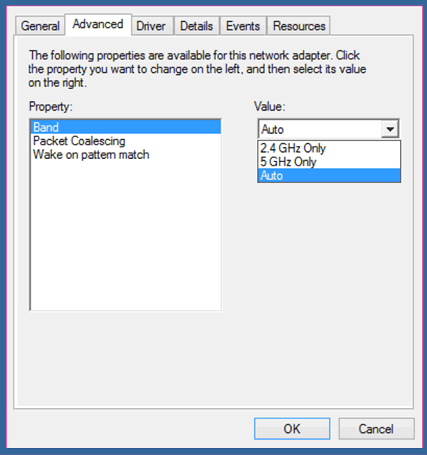Уже давно полки компьютерных магазинов предлагают просто огромный выбор двухдиапазонных Wi-Fi роутеров, которые могут вещать Wi-Fi сеть на частотах 2.4 GHz и 5 GHz. Однако далеко не все устройства могут видеть и подключаться к Wi-Fi, работающем на частоте 5 GHz. Разберемся со случаем, когда устройство с Windows 10 не видит такую сеть.
Уже давно полки компьютерных магазинов предлагают просто огромный выбор двухдиапазонных Wi-Fi роутеров, которые могут вещать Wi-Fi сеть на частотах 2.4 GHz и 5 GHz. Однако далеко не все устройства могут видеть и подключаться к Wi-Fi, работающем на частоте 5 GHz. Разберемся со случаем, когда устройство с Windows 10 не видит такую сеть.
Содержание
Преимущества использования Wi-Fi сети с частотой 5 GHz
Главные преимущества Wi-Fi сети, работающей на частоте 5 GHz:
- Частота 5 GHz менее загружена и как следствие это приводит к меньшим количествам шумов/помех на ней будет меньше.
- На этой частоте можно достигнуть более высокой пропускной способности, а так же обеспечивается поддержка 23 отдельных каналов передачи (для сравнения в России в диапазоне 2,4 GHz поддрживается всего 3 канала).
Недостаток Wi-Fi сети, работающей на частоте 5 GHz:
- Меньшая зона покрытия в сравнении с частотой 2,4.
Как узнать, поддерживает ли ваше устройство сети Wi-Fi 5 GHz
Узнать поддерживает ли ваш ноутбук, компьютер, телефон или планшет работу с Wi-Fi сетями на частоте 5 GHz можно найдя вашу модель адаптера на сайте производителя и ознакомится с его характеристиками (часто в названии таких адаптеров указна фраза Dual Band). Но есть еще один, более простой способ произвести проверку в ОС Windows.
- Запускаем командную строку с правами администратора
- Вводим и выполняем команду:
netsh wlan show drivers
- Смотрим ответ в строке Radio types supported
Это список беспроводных стандартов, которые поддерживаются данный драйвером.
Адаптеры с поддержкой стандартов 802.11a, 802.11h, 802.11j и 802.11n могут работать как на частоте 5 GHz, так и на 2.4 GHz.
Важно: Есть нюанс касательно стандарта 802.11n, так как в нем определена поддержка стандарта 5 GHz, но работать в двух диапазонах умеют далеко не все сетевые адаптеры (дело в том, что есть два стандартна 802.11n от 2006 года и 802.11n Dual Band от 2009 года).
Стандарт 802.11ac означает, что устройство может работать только на частоте 5 GHz.
- Допустим в списке поддерживаемых стандартов указана поддержка 802.11b и 802.11g, это значит данный драйвер поддерживает только Wi-Fi сети на частоте 2.4 GHz.
- Если указано, что адаптер поддерживает 802.11a, 802.11g и 802.11n, значит поддерживаются оба частотных диапазона.
Таким образом, если в списке поддерживаемых стандартов нет строк, указывающих на наличие поддержки нового диапазона, стоит проверить на сайте производителя сетевой карты, поддерживает ли она Dual.
В некоторых случаях для корректной работы на частоте 5 GHz достаточно установить последнюю версию драйвера, скачанную с сайта производителя.
В том случае, если указано, что драйвер поддерживает 802.11ac/802.11n, но Windows не видит Wi-Fi сеть, работающую на частоте 5 GHz, нужно открыть свойства драйвера беспроводного интерфейса и в настройках проверить не выбран ли вручную только диапазон 2.4 GHz (см. скриншот ниже):
Windows 10 перестал видеть сеть Wi-Fi 5 GHz после установки обновления
Иногда после выполнения апгрейда Windows 10, система перестает видеть Wi-Fi сети с частотой 5 GHz. Эта проблема легко решается методом самостоятельного скачивания и установки последней версии драйвера для вашего беспроводного адаптера с сайта производителя Wi-Fi адаптера.
Что делать если адаптер не поддерживает сеть 5 GHz?
Если ваш сетевой адаптер не поддерживает работу с Wi-Fi сетями на частоте 5 GHz, просто используйте обычную сеть 2.4 GHz. Если уж очень нужно подключаться и работать на новой частоте, то нужно приобрести внешний USB Wi-Fi адаптер с поддержкой частоты 5 GHz. Другого варианта нет.
На этом на сегодня всё. Если у вас остались вопросы – задавайте их в комментариях.
А так же подписывайтесь на обновления:
Наша Группа ВКонтакте